电脑办公(Windows 10+Office 2016)从新手到高手-(附光盘)
本书特色
[
《电脑办公(Windows 10 Office 2016)从新手到高手》以零基础讲解为宗旨,用实例引导读者学习,深入浅出地介绍了电脑办公的相关知识和操作方法。
《电脑办公(Windows 10 Office 2016)从新手到高手》分为6篇,共21章。第1篇【办公基础篇】介绍了电脑办公的基础知识、个性化办公环境的设置方法、打字方法,以及如何高效管理办公文件等;第2篇【Word办公应用篇】介绍了Word 2016的基本操作、Word的图文混排,以及长文档的高级排版等;第3篇【Excel办公应用篇】介绍了Excel 2016的基本操作、Excel的数据管理与分析、公式与函数的应用,以及数据透视表和数据透视图等;第4篇【PowerPoint 办公应用篇】介绍了PowerPoint 2016的基本操作、幻灯片的美化,以及幻灯片的演示方法等;第5篇【网络办公篇】介绍了办公局域网的组建、网络辅助办公,以及网上交流与办公等;第6篇【高手秘籍篇】介绍了Office 2016组件的协同应用、办公设备的使用、电脑的优化与维护,以及数据安全与恢复等。
在《电脑办公(Windows 10 Office 2016)从新手到高手》附赠的DVD多媒体教学光盘中,包含了与图书内容同步的教学录像,以及所有案例的配套素材和结果文件。此外,还赠送了大量相关学习资源,供读者扩展学习。除光盘外,本书还赠送了纸质《办公应用技巧随身查》,便于读者随时翻查。
《电脑办公(Windows 10 Office 2016)从新手到高手》不仅适合电脑办公的初、中级用户学习使用,也可以作为各类院校相关专业学生和电脑培训班学员的教材或辅导用书。
]
作者简介
[
(1)没有任何电脑办公基础的初学者
(2)有一定的Windows基础,想进一步学习Windows 10的人员
(3)有一定的Office基础,缺乏Office 2016实战经验的人员
(4)大专院校及培训学校的老师和学生
]
目录
目录
第1篇 办公基础篇
想自如地使用电脑进行高效办公,熟练掌握电脑操作是基本的前提。
第1章 电脑办公基础 2
要学习电脑办公,首先要了解电脑办公的平台,本章主要介绍电脑办公的硬件平台、系统平台和软件平台。
1.1 认识电脑办公 3
1.1.1 电脑办公的优势 3
1.1.2 如何掌握电脑办公 3
1.2 电脑办公的硬件平台 4
1.2.1 电脑基本硬件设备 4
1.2.2 电脑扩展硬件设备 8
1.2.3 其他常用办公硬件设备 9
1.2.4 电脑接口的连接 11
1.3 电脑办公的系统平台 12
1.3.1 认识Windows 10操作系统 12
1.3.2 Windows 10桌面的组成 13
1.3.3 Windows 10正确的开关机方法 14
1.4 电脑办公的软件平台 16
1.4.1 电脑办公常用软件 16
1.4.2 软件的安装与卸载 19
1.5 综合实战—Office 2016自定义组件安装 20高手私房菜
技巧1:使用Windows 10的滑动关机功能 22
技巧2:解决安装软件时提示“扩展属性不一致”问题 22
第2章 打造个性化的办公环境 23
用户可以根据自己的喜好来设置办公环境。
2.1 图标的设置 24
2.1.1 找回传统桌面的系统图标 24
2.1.2 设置桌面图标的大小和排列方式 24
2.2 Microsoft账户的设置 25
2.2.1 注册并登录Microsoft账户 25
2.2.2 添加账户头像 28
2.2.3 更改账户密码 28
2.2.4 使用PIN 29
2.3 桌面的个性化设置 31
2.3.1 设置桌面背景和颜色 31
2.3.2 设置锁屏界面 32
2.3.3 设置主题 32
2.3.4 设置屏幕分辨率 32
2.4 “开始”菜单的基本操作 33
2.4.1 在“开始”菜单中查找程序 33
2.4.2 将应用程序固定到“开始”屏幕 34
2.4.3 将应用程序固定到任务栏 34
2.4.4 动态磁贴的使用 35
2.4.5 调整“开始”屏幕大小 35
2.5 综合实战—虚拟桌面的创建和使用 36高手私房菜
技巧1:取消显示开机锁屏界面 37
技巧2:取消开机密码,设置Windows自动登录 38
第3章 轻松学打字 39
打字是用户与电脑交流的主要途径,除了使用键盘外,还可以使用手写和语音等多种方法输入文字。
3.1 正确的指法操作 40
3.1.1 手指的基准键位 40
3.1.2 手指的正确分工 40
3.1.3 正确的打字姿势 41
3.1.4 按键的敲打要领 41
3.2 输入法的管理 42
3.2.1 输入法的种类 42
3.2.2 挑选合适的输入法 42
3.2.3 安装与删除输入法 43
3.2.4 输入法的切换 44
3.3 拼音打字 44
3.3.1 使用简拼和全拼混合输入 44
3.3.2 中英文混合输入 45
3.3.3 拆字辅助码的输入? 46
3.3.4 快速插入当前日期 46
3.4 陌生字的输入方法 47
3.5 五笔打字 48
3.5.1 五笔字根在键盘上的分布 48
3.5.2 巧记五笔字根 50
3.5.3 灵活输入汉字 51
3.5.4 简码的输入 52
3.5.5 输入词组 54
3.6 综合实战—使用拼音输入法写一封信 58高手私房菜
技巧1:单字的五笔字根编码歌诀技巧 59
技巧2:造词 60
第4章 办公文件的高效管理 61
资源存储是电脑的重要功能之一,有条理地对电脑资源进行管理,可以方便日后的查看和编辑。
4.1 文件和文件夹的存放 62
4.1.1 文件存放的原则 62
4.1.2 文件夹组 62
4.2 认识文件和文件夹 63
4.2.1 文件 63
4.2.2 文件夹 65
4.3 文件和文件夹的基本操作 66
4.3.1 认识文件和文件夹 66
4.3.2 文件资源管理功能区 67
4.3.3 打开/关闭文件或文件夹 68
4.3.4 更改文件或文件夹的名称 68
4.3.5 复制/移动文件或文件夹 69
4.3.6 隐藏/显示文件或文件夹 69
4.4 综合实战—文件和文件夹的查找 70
4.4.1 使用搜索框进行查找 71
4.4.2 使用文件资源管理器窗口进行查找 71高手私房菜
技巧1:添加常用文件夹到“开始”屏幕 72
技巧2:如何快速查找文件 72
第2篇 Word办公应用篇
Word 作为主流的文档处理软件之一,依靠其自身强大的功能吸引了越来越多的办公族。本篇将讲解使用 Word 2016处理文档的操作和技能。
第5章 Word 2016的基本操作—制作公司内部通知 74
千里之行,始于足下。想要娴熟地使用 Word 2016处理文档,需要先掌握基本的操作。
5.1 新建和保存Word文档 75
5.1.1 新建文档 75
5.1.2 保存文档 76
5.2 文本的输入与编辑 77
5.2.1 汉字、英文的输入 77
5.2.2 符号和特殊字符 78
5.2.3 选择文本 79
5.2.4 文本的剪切与复制 80
5.2.5 查找与替换文本 81
5.2.6 删除文本 81
5.2.7 撤销和恢复 82
5.3 设置字体外观 82
5.3.1 设置字体、字号和字形 82
5.3.2 设置字符间距 83
5.3.3 设置文本效果格式 84
5.4 设置段落格式 84
5.4.1 设置段落对齐方式 84
5.4.2 段落的缩进 85
5.4.3 段落间距及行距 85
5.5 设置边框和底纹 86
5.6 综合实战—制作公司内部通知 87高手私房菜
技巧1:输入20以内的带圈数字 89
技巧2:巧用“Alt Enter”组合键快速重输内容 90
第6章 Word的图文混排—制作教学课件 91
一篇美观的文档少不了图片的点缀,本章来学习用Word进行图文混排。
6.1 页面背景 92
6.1.1 添加水印 92
6.1.2 设置页面颜色 92
6.2 插入和编辑表格 93
6.2.1 自动插入与绘制表格 93
6.2.2 添加、删除行和列 95
6.2.3 设置表格样式 96
6.2.4 设置表格布局 97
6.3 使用编号和项目符号 98
6.4 插入和编辑图片 98
6.4.1 插入图片 99
6.4.2 图片的编辑 99
6.5 使用形状 100
6.5.1 绘制形状 100
6.5.2 为形状添加效果 101
6.6 添加SmartArt图形 102
6.6.1 插入SmartArt图形 102
6.6.2 修改SmartArt图形 103
6.6.3 设置SmartArt布局和样式 104
6.7 综合实战—制作教学课件 105高手私房菜
技巧1:使用【Enter】键增加表格行 108
技巧2:在页首表格上方插入空行 108
第7章 长文档的高级排版—排版毕业论文 109
掌握常用的排版方法,才能呈现出整齐、美观的页面,本节通过长文档来学习高级排版操作。
7.1 页面设置 110
7.1.1 设置页边距 110
7.1.2 设置页面方向和大小 110
7.1.3 设置分栏 111
7.2 样式 111
7.2.1 查看和显示样式 112
7.2.2 应用样式 112
7.2.3 自定义样式 113
7.2.4 修改和删除样式 114
7.3 格式刷的使用 114
7.4 使用分隔符 115
7.4.1 插入分页符 115
7.4.2 插入分节符 115
7.5 设置页眉和页脚 116
7.5.1 插入页眉和页脚 116
7.5.2 插入页码 117
7.6 设置大纲级别 118
7.7 创建目录 119
7.8 综合实战—排版毕业论文 120高手私房菜
技巧1:指定样式的快捷键 124
技巧2:删除页眉分割线 124
第3篇 Excel办公应用篇
Excel主要用于各种预算、财务管理、数据汇总等有数据计算任务的工作,深受管理、统计、财经、金融等众多领域的青睐。
第8章 Excel 2016的基本操作—制作员工考勤表 126
Excel如同账簿,里面包含多个账表,可以用于记录数据,并对数据进行操作。
8.1 Excel工作簿的基本操作 127
8.1.1 创建新工作簿 127
8.1.2 保存工作簿 128
8.2 数据的输入与编辑技巧 129
8.2.1 输入文本 129
8.2.2 输入数值 130
8.2.3 输入日期和时间 130
8.2.4 修改数据 131
8.2.5 移动和复制单元格数据 131
8.2.6 查找与替换数据 132
8.3 数据的快速填充 133
8.3.1 填充相同的数据 133
8.3.2 填充有序的数据 134
8.3.3 自定义序列填充 134
8.4 工作表的基本操作 135
8.4.1 新建工作表 135
8.4.2 选择单个或多个工作表 136
8.4.3 重命名工作表 137
8.4.4 移动或复制工作表 137
8.5 单元格的基本操作 139
8.5.1 选择单元格和单元格区域 139
8.5.2 合并与拆分单元格 140
8.5.3 选择行和列 141
8.5.4 插入/删除行和列 141
8.5.5 调整行高和列宽 141
8.6 美化单元格和工作表 142
8.6.1 设置数字格式 142
8.6.2 设置对齐方式 143
8.6.3 设置边框和底纹 144
8.6.4 设置单元格样式 144
8.6.5 快速套用表格样式 145
8.7 使用条件格式 146
8.7.1 条件格式综述 146
8.7.2 设置条件格式 146
8.7.3 管理和清除条件格式 147
8.8 综合实战—制作员工考勤表 148高手私房菜
技巧1:删除*近使用过的工作簿记录 151
技巧2:输入带有货币符号的金额 151
技巧3:同时填充多个工作表 151
第9章 Excel的数据管理与分析—制作销售情况统计表 153
使用Excel可以对数据进行各种分析,如筛选出符合特定条件的数据、按照一定条件对数据进行排序、使用条件格式突出显示内容、对数据进行合并计算等。
9.1 使用图表分析数据 154
9.1.1 创建图表的3种方法 154
9.1.2 选择合适的图表展示数据 155
9.1.3 图表的编辑操作 159
9.1.4 图表的美化 161
9.1.5 迷你图的使用 162
9.2 数据的筛选 162
9.2.1 自动筛选 162
9.2.2 高级筛选 164
9.3 数据的排序 164
9.3.1 单条件排序 165
9.3.2 多条件排序 165
9.3.3 自定义排序 166
9.4 设置数据验证 167
9.4.1 设置数据验证的条件 167
9.4.2 数据验证的应用 167
9.5 数据的分类汇总 168
9.5.1 简单分类汇总 168
9.5.2 多重分类汇总 169
9.6 数据的合并运算 171
9.7 综合实战—制作销售情况统计表 172高手私房菜
技巧1:打印工作表时,不打印图表 174
技巧2:对同时包含字母和数字的文本进行排序 175
技巧3:限制只能输入汉字 176
第10章 公式与函数的应用—制作销售奖金计算表 177
Excel 具有强大的数据分析与处理功能,不仅可以进行简单的数据运算,还可以使用各种函数完成复杂的专业运算。在公式中准确、熟练地使用这些函数,可以极大地提高处理数据的能力。
10.1 认识公式与函数 178
10.1.1 公式的概念 178
10.1.2 公式中的运算符 178
10.1.3 公式中的运算符优先级 179
10.1.4 函数的概念 180
10.1.5 函数的分类和组成 181
10.2 快速计算 182
10.2.1 自动显示计算结果 182
10.2.2 自动求和 183
10.3 公式的输入与编辑 183
10.3.1 输入公式 183
10.3.2 编辑公式 184
10.3.3 审核公式 185
10.4 单元格引用 186
10.4.1 单元格引用与引用样式 186
10.4.2 相对引用 187
10.4.3 绝对引用 187
10.4.4 混合引用 188
10.5 使用引用 188
10.5.1 输入引用地址 189
10.5.2 引用当前工作表中的单元格 190
10.5.3 引用当前工作簿中其他工作表中的单元格 191
10.5.4 引用其他工作簿中的单元格 192
10.5.5 引用交叉区域 192
10.6 函数 193
10.6.1 函数的输入与编辑 193
10.6.2 文本函数 194
10.6.3 逻辑函数 194
10.6.4 财务函数 195
10.6.5 时间与日期函数 196
10.6.6 查找与引用函数 196
10.6.7 数学与三角函数 197
10.6.8 其他函数 198
10.7 综合实战—制作销售奖金计算表 199高手私房菜
技巧1:查看部分公式的运行结果 202
技巧2:如何利用逻辑函数返回实用的结果 202
第11章 使用数据透视表和透视图—制作销售业绩透视表/图 203
数据透视表和数据透视图可以直观地展现数据的变化,本章就来讲解如何使用数据透视表和数据透视图。
11.1 数据透视表和数据透视图 204
11.1.1 数据透视表 204
11.1.2 数据透视图 204
11.1.3 数据透视图与标准图表之间的区别 205
11.2 创建和编辑数据透视表 206
11.2.1 数据透视表的有效数据源 206
11.2.2 创建数据透视表 206
11.2.3 编辑数据透视表 207
11.2.4 美化数据透视表 209
11.3 创建和编辑数据透视图 209
11.3.1 创建数据透视图 209
11.3.2 编辑数据透视图 210
11.4 综合实战—制作销售业绩透视表/图 211高手私房菜
技巧1:将数据透视表转换为静态图片 216
技巧2:改变数据透视表的布局 216
第4篇 PowerPoint 办公应用篇
使用PowerPoint 可以制作集文字、图形、图像、声音及视频剪辑等多种元素为一体的演示文稿,把所要表达的信息组织在一系列图文并茂的画面中,来展示企业的产品或个人的学术成果等。
第12章 PowerPoint 2016的基本操作—制作岗位竞聘演示文稿 218
有声有色的PowerPoint 常常会令听众惊叹,使报告达到更好的效果。要做到这一步,首先需要了解PowerPoint 的基本操作。
12.1 演示文稿的基本操作 219
12.1.1 创建演示文稿 219
12.1.2 保存演示文稿 220
12.2 幻灯片的基本操作 220
12.2.1 添加幻灯片 220
12.2.2 删除幻灯片 221
12.2.3 复制幻灯片 221
12.2.4 移动幻灯片 221
12.3 添加和编辑文本 222
12.3.1 使用文本框添加文本 222
12.3.2 使用占位符添加文本 222
12.3.3 选择文本 223
12.3.4 移动文本 223
12.3.5 复制和粘贴文本 223
12.4 设置字体格式 224
12.4.1 设置字体及颜色 224
12.4.2 使用艺术字 225
12.5 设置段落格式 226
12.5.1 对齐方式 226
12.5.2 段落文本缩进 226
12.5.3 段间距和行距 227
12.5.4 添加项目符号或编号 228
12.6 综合实战—制作岗位竞聘演示文稿 229高手私房菜
技巧1:保存幻灯片中的特殊字体 233
技巧2:快速调整幻灯片布局 233
第13章 幻灯片的美化 235
一篇好的演示文稿能给人赏心悦目的感觉,能大大加深观看者的印象,本章来介绍幻灯片的美化。
13.1 插入图片 236
13.2 插入表格 236
13.2.1 利用菜单命令 236
13.2.2 利用【插入表格】对话框 237
13.2.3 手动绘制表格 237
13.3 插入自选图形 237
13.4 插入图表 239
13.5 插入SmartArt图形 239
13.6 母版视图 241
13.7 设置幻灯片的切换效果 242
13.7.1 添加切换效果 242
13.7.2 设置切换效果的属性 243
13.7.3 为切换效果添加声音 243
13.8 设置幻灯片的动画效果 244
13.8.1 添加进入动画 244
13.8.2 设置动画计时 245
13.8.3 删除动画 245
13.9 综合实战—设计沟通技巧培训PPT 246高手私房菜
技巧1:用【Shift】键绘制标准图形 251
技巧2:压缩图片为PowerPoint 瘦身 252
技巧3:设置切换效果持续循环 252
第14章 演示幻灯片—公司宣传片的放映 253
掌握幻灯片的放映技巧,并且灵活应用,就可以在播放幻灯片时创造意想不到的效果。
14.1 浏览幻灯片 254
14.2 放映幻灯片 254
14.2.1 从头开始放映 254
14.2.2 从当前幻灯片开始放映 255
14.2.3 联机放映 255
14.2.4 自定义幻灯片放映 256
14.3 设置幻灯片放映 257
14.3.1 设置放映方式 257
14.3.2 设置放映时间 258
14.4 为幻灯片添加注释 259
14.4.1 在放映中添加注释 259
14.4.2 设置笔颜色 259
14.4.3 清除注释 260
14.5 综合实战—公司宣传片的放映 260高手私房菜
技巧1:在放映幻灯片时显示快捷方式 263
技巧2:快速定位放映中的幻灯片 263
技巧3:保存幻灯片中的特殊字体 263
第5篇 网络办公篇
没有连接网络的电脑就失去了遨游网络的乐趣,只有连上了网络,电脑才能充分地发挥其真正的作用。
第15章 办公局域网的组建 266
局域网实现了一定范围内的电脑互连,可以方便地共享文件,本章学习局域网组建的相关知识。
15.1 组建局域网的相关知识 267
15.1.1 组建局域网的优点 267
15.1.2 局域网的结构演示 268
15.2 组建局域网的准备 268
15.2.1 组建无线局域网的准备 268
15.2.2 组建有线局域网的准备 271
15.3 组建局域网 272
15.3.1 组建无线局域网 272
15.3.2 组建有线局域网 274
15.4 综合实战—管理局域网 275
15.4.1 网速测试 275
15.4.2 修改无线网络名称和密码 276
15.4.3 IP的带宽控制 277
15.4.4 路由器的智能管理 278高手私房菜
技巧1:安全使用免费Wi-Fi 279
技巧2:将电脑转变为无线路由器 279
第16章 网络辅助办公 281
网络是一个资源丰富而又繁杂的世界,充分利用网络资源可以有效地辅助办公。
16.1 浏览器的使用 282
16.1.1 认识Microsoft Edge浏览器 282
16.1.2 无干扰阅读网页 282
16.1.3 Web笔记和分享 283
16.1.4 InPrivate无痕迹浏览 284
16.2 使用Cortana个人智能助理 284
16.2.1 启用并唤醒Cortana 284
16.2.2 设置Cortana 285
16.2.3 使用Cortana 285
16.3 资源的搜索与下载 286
16.3.1 资料搜索 286
16.3.2 资料下载 289
16.4 局域网内文件的共享 291
16.4.1 开启公用文件夹共享 291
16.4.2 共享任意文件夹 292
16.5 综合实战—使用云盘保护重要资料 293高手私房菜
技巧1:清除浏览器浏览记录 295
技巧2:在地址栏中进行关键词搜索 296
第17章 网上交流与办公 297
使用网络可以与任何地方的网络用户进行文字、声音和视频等方面的交流,真正实现沟通零距离。
17.1 使用Outlook收/发邮件 298
17.1.1 配置Outlook邮箱 298
17.1.2 写邮件 299
17.1.3 添加附件 300
17.1.4 接收邮件 300
17.1.5 标记邮件 301
17.2 使用其他网页邮箱 301
17.2.1 使用QQ邮箱 302
17.2.2 使用网易邮箱 303
17.3 使用QQ协助办公 303
17.3.1 即时互传重要文档 303
17.3.2 创建多人讨论组 304
17.3.3 创建公司内部沟通群 305
17.3.4 召开多人在线视频会议 306
17.3.5 远程演示文档 308
17.4 综合实战—管理人脉 308
17.3.1 添加账户 309
17.3.2 添加Outlook联系人 310
17.3.3 删除联系人 311高手私房菜
技巧1:一键锁定QQ保护隐私 311
技巧2:添加邮件通知 312
第6篇 高手秘籍篇
真正的高手会掌握意想不到的操作秘技。
第18章 Office 2016组件的协同应用 314
通过Word、Excel和PowerPoint之间的资源共享和相互调用,可以提高工作效率。
18.1 Word与其他组件的协同 315
18.1.1 在Word中创建Excel工作表 315
18.1.2 在Word中调用PowerPoint演示文稿 316
18.2 Excel与其他组件的协同 317
18.2.1 在Excel中调用Word文档 317
18.2.2 在PowerPoint中插入Excel工作表 318
18.3 PowerPoint与其他组件的协同 319
18.3.1 在PowerPoint中插入Excel工作表 319
18.3.2 将PowerPoint转换为Word文档 321高手私房菜
技巧1:文本生成表格技巧 321
技巧2:将Excel表格内容复制到Word中 322
第19章 办公设备的使用 323
日常办公中,需要掌握办公所需软件的知识,能操作办公器材。本章讲解打印机、复印机、扫描仪的使用方法。
19.1 打印机的使用 324
19.1.1 连接打印机 324
19.1.2 使用打印机打印文件 325
19.1.3 使用打印机的注意事项 328
19.1.4 打印机省墨技巧 328
19.2 复印机的使用 329
19.3 扫描仪的使用 329高手私房菜
技巧1:打印网格线 330
技巧2:打印行号和列标 330
第20章 电脑的优化与维护 331
维护系统的安全,对电脑进行优化,可以使电脑在*优的状态下运行,使电脑的操作更加方便、快捷。
20.1 电脑的安全与防护 332
20.1.1 系统的更新 332
20.1.2 修补系统漏洞 332
20.1.3 查杀病毒 333
20.2 使用360安全卫士优化电脑 336
20.2.1 电脑优化加速 336
20.2.2 给系统盘瘦身 337
20.2.3 转移系统盘重要资料和软件 338
20.3 使用Windows系统工具备份与还原系统 339
20.3.1 使用Windows系统工具备份系统 340
20.3.2 使用Windows系统工具还原系统 341
20.3.3 系统无法启动时进行系统还原 342
20.4 使用Ghost一键备份与还原系统 344
20.4.1 一键备份系统 344
20.4.2 一键还原系统 345
20.5 重装系统 346
20.5.1 什么情况下需要重装系统 347
20.5.2 重装前应注意的事项 347
20.5.3 重新安装系统 348高手私房菜
技巧1:回退到升级Windows 10前的系统版本 349
技巧2:进入Windows 10安全模式 349
第21章 数据安全与恢复 351
本章主要介绍数据安全与恢复的相关知识,包括办公文件的加密、恢复误删除的数据以及系统的备份和还原等内容。
21.1 办公文件的加密 352
21.1.1 标记为*终状态 352
21.1.2 用密码加密工作簿 352
21.1.3 保护当前工作表 353
21.2 使用OneDrive同步数据 354
21.2.1 将文件保存到云 355
21.2.2 与人共享 355
21.2.3 获取共享链接 356
21.3 恢复误删除的数据 356
21.3.1 从回收站还原 357
21.3.2 清空回收站后的恢复 357
21.4 将数据同步到手机中 358
21.4.1 使用手机助手 358
21.4.2 直接传到手机中 360高手私房菜
技巧:使用BitLocker为磁盘/U盘加密 361信息
封面
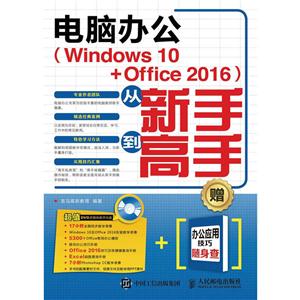
书名:电脑办公(Windows 10+Office 2016)从新手到高手-(附光盘)
作者:本书编委会
页数:362
定价:¥59.0
出版社:人民邮电出版社
出版日期:2016-10-01
ISBN:9787115431073
PDF电子书大小:133MB 高清扫描完整版
